傲软pdf编辑分割窗口为上下两个的教程
时间:2024-04-19 10:42:41作者:极光下载站人气:7
傲软pdf编辑是一款功能强大的pdf处理软件,它可以让用户随时随地编辑、阅读或是分享pdf,让用户更加轻松高效,所以用户在遇到pdf文件的编辑问题时,都会选择在傲软pdf编辑软件中来解决,当用户在使用傲软pdf编辑软件时,就可以根据自己的需求来编辑文档文件,例如有用户问到傲软pdf编辑如何分割窗口为上下两个问题,这个问题其实是很好解决的,用户只需在菜单栏中点击查看和分割选项,然后用户就可以看到编辑窗口成功分成了上下两个,那么接下来就让小编来向大家分享一下傲软pdf编辑分割窗口为上下两个的方法教程吧,希望用户在看了小编的教程后,能够从中获取到有用的经验。
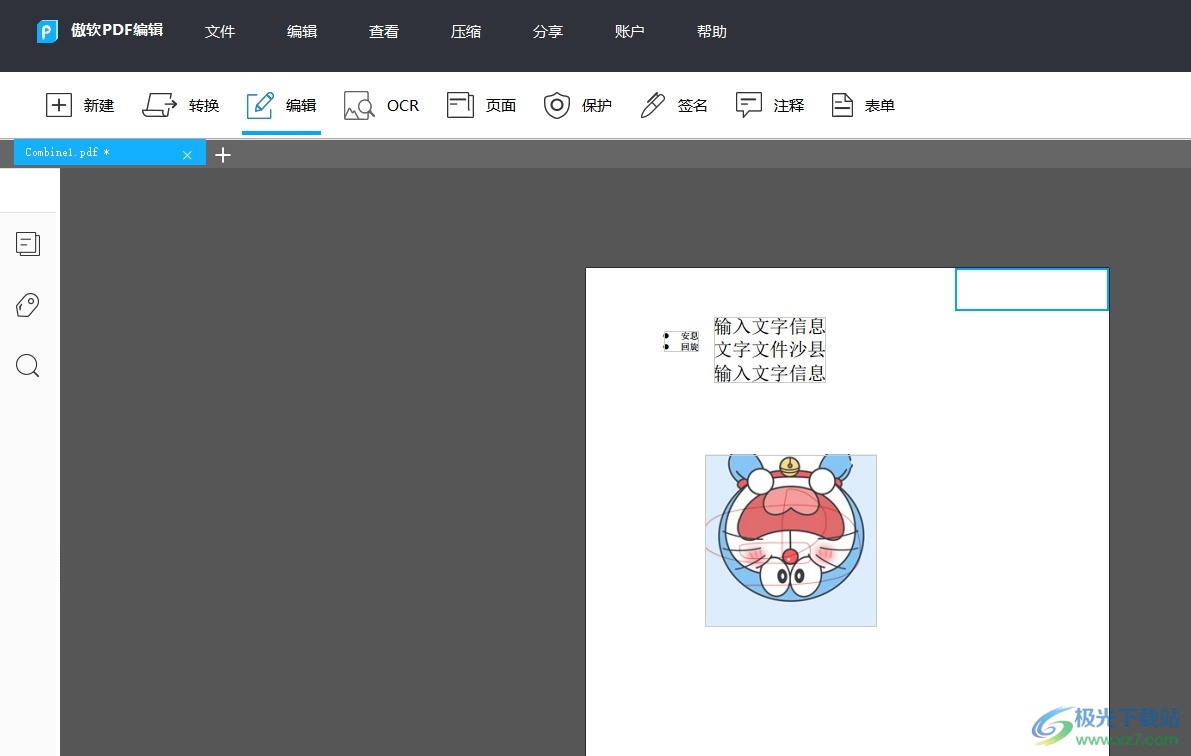
方法步骤
1.用户在电脑上打开傲软pdf编辑软件,并来到pdf文档的编辑页面上来进行设置
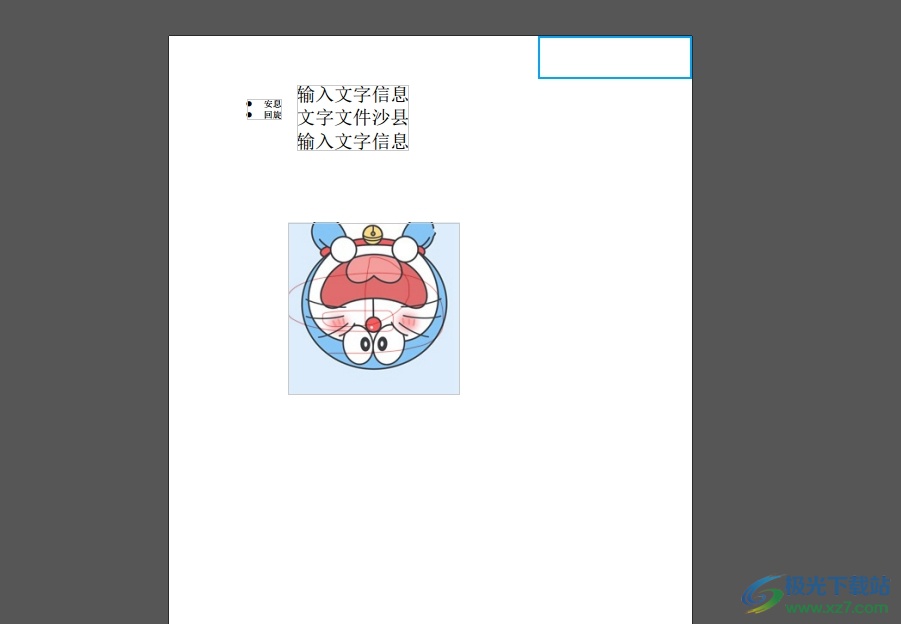
2.接着在页面上方的菜单栏中点击查看选项,将会弹出下拉选项卡,用户选择其中的分割选项
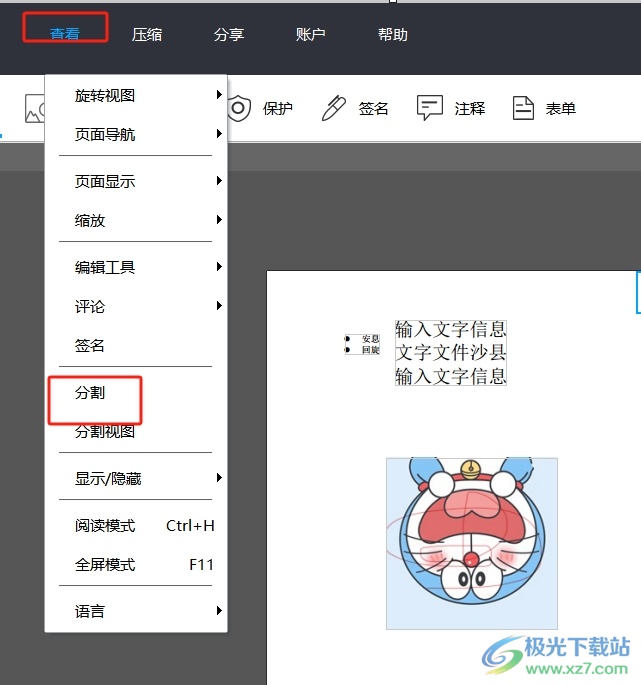
3.这时用户就可以看到,编辑窗口成功分为上下两个,如图所示
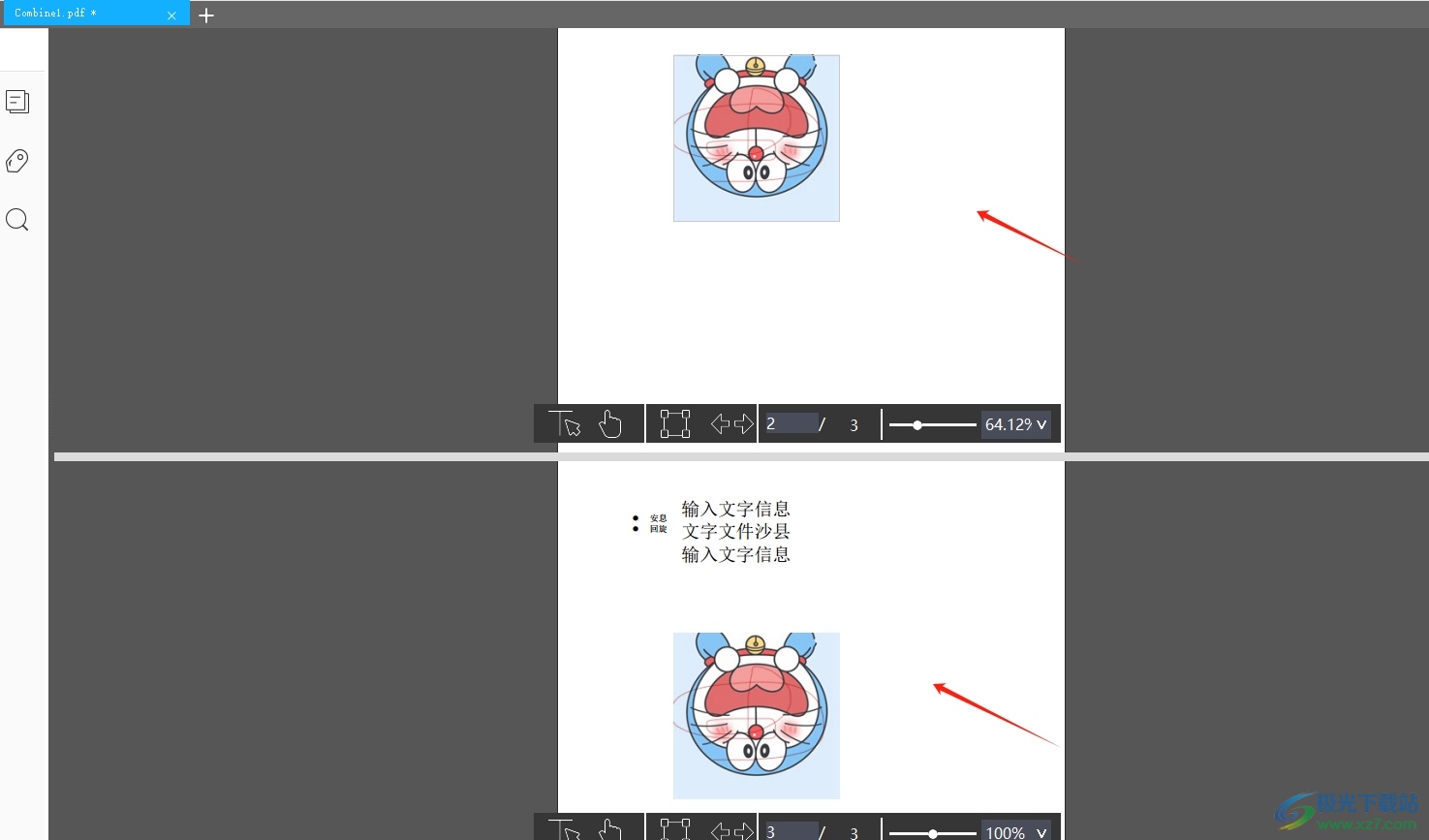
4.用户简单的在一个窗口中滑动页面,是不会影响到下一个窗口的页面布局

以上就是小编对用户提出问题整理出来的方法步骤,用户只需在菜单栏中点击查看和分割选项,就可以成功将窗口分为上下两个,并且用户简单滑动一个窗口中页面,不会影响到下一个窗口,所以有需要的用户可以跟着小编的教程操作试试看。
标签傲软pdf编辑,分割窗口
相关推荐
相关下载
热门阅览
- 1百度网盘分享密码暴力破解方法,怎么破解百度网盘加密链接
- 2keyshot6破解安装步骤-keyshot6破解安装教程
- 3apktool手机版使用教程-apktool使用方法
- 4mac版steam怎么设置中文 steam mac版设置中文教程
- 5抖音推荐怎么设置页面?抖音推荐界面重新设置教程
- 6电脑怎么开启VT 如何开启VT的详细教程!
- 7掌上英雄联盟怎么注销账号?掌上英雄联盟怎么退出登录
- 8rar文件怎么打开?如何打开rar格式文件
- 9掌上wegame怎么查别人战绩?掌上wegame怎么看别人英雄联盟战绩
- 10qq邮箱格式怎么写?qq邮箱格式是什么样的以及注册英文邮箱的方法
- 11怎么安装会声会影x7?会声会影x7安装教程
- 12Word文档中轻松实现两行对齐?word文档两行文字怎么对齐?

网友评论